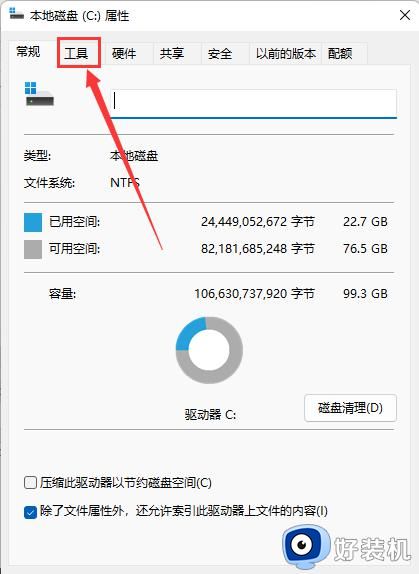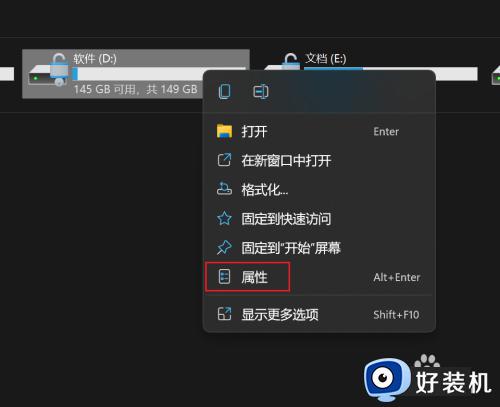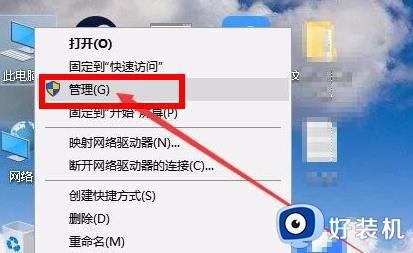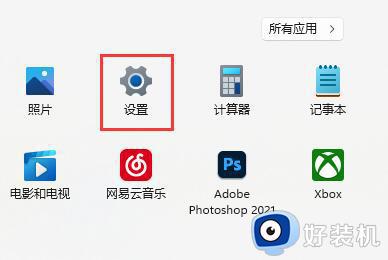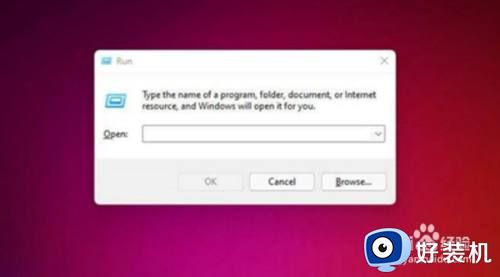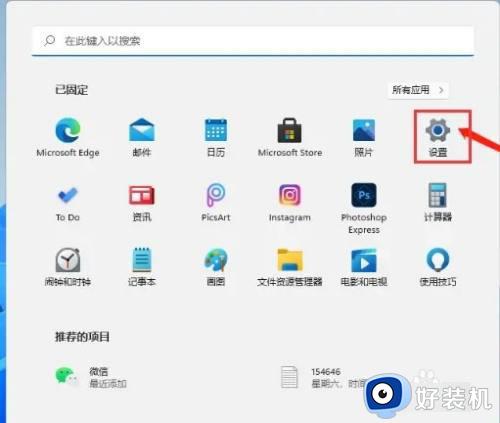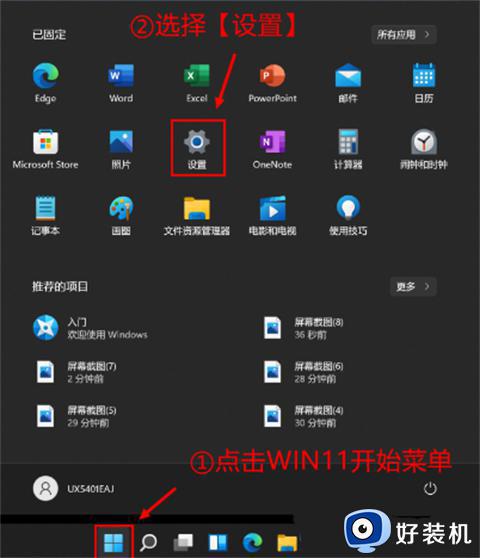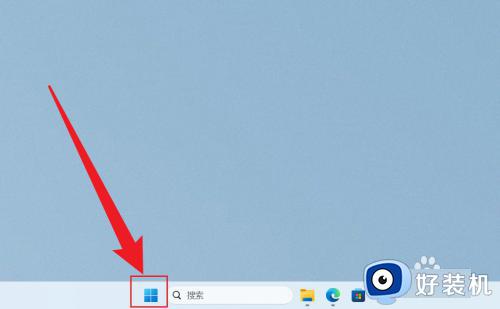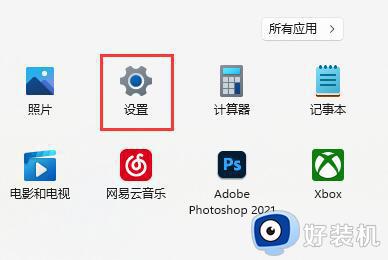Win11在哪清理磁盘碎片 win11清理磁盘碎片的方法步骤
时间:2024-01-21 14:49:00作者:mei
win11系统磁盘碎片太多会影响系统运行,定期清理磁盘碎片可帮助电脑运行更流畅,,启动速度更快,很多用户不知道如何清理电脑磁盘碎片,针对此疑问,我们可以采取以下方法步骤操作。
具体方法如下:
1、双击打开此电脑,找到需要进行碎片整理的磁盘,选中右击,在给出的选项中选择“属性”。
2、进入窗口后,点击顶部的“工具”选项卡。
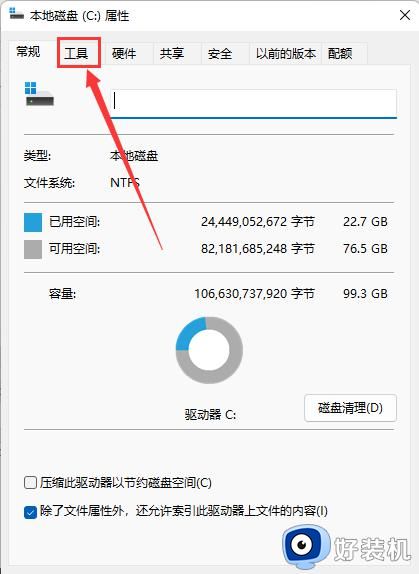
3、接着点击“优化”按钮。
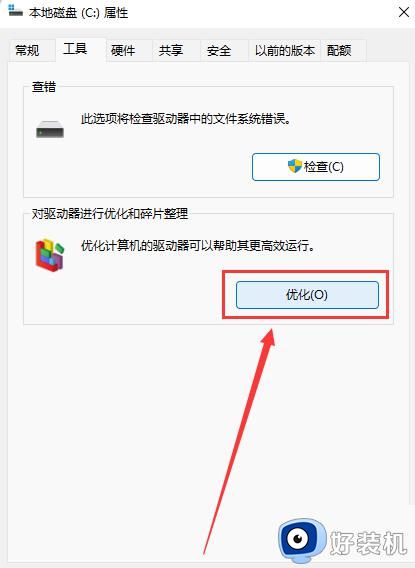
4、最后我们可以点击“分析”按钮来了解一下其是否需要被优化,最后选中需要进行碎片整理的驱动器,点击下方的“优化”按钮即可。
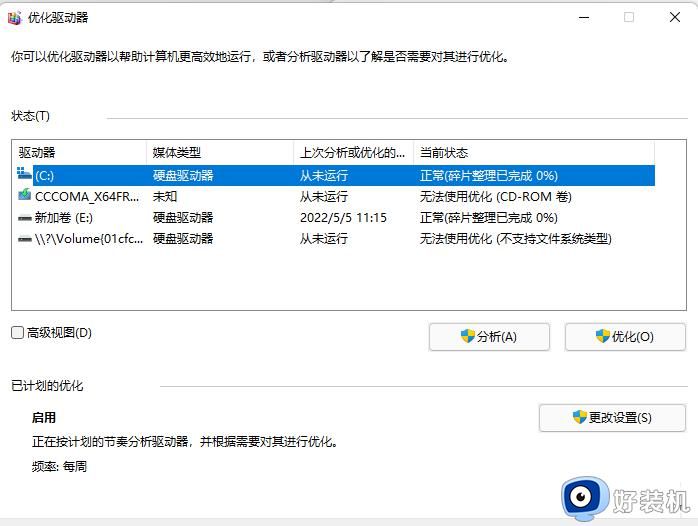
清理磁盘碎片可以提高系统的稳定性,加快系统启动,以上讲解win11系统清理磁盘碎片的方法步骤,希望可以帮助到大家。